本文主要是介绍QT-功能--使用QAxObject和QAxBase将tableview或tablewidget数据导入导出为Excel,希望对大家解决编程问题提供一定的参考价值,需要的开发者们随着小编来一起学习吧!
此中解决方式是为了将tableview和tablewidget中的数据进行导出为Excel文件和将Excel文件导入为tableview和tablewidget中。故将其构建成了一个封装类。附一封装好了的类文件导入导出类封装
1,使用操作Excel文件的类
为了能调用系统中的Excel应用(以office2016为例)在项目工程文件中,添加如下
QT += axcontainer
2,构建一个名叫ExcelEngine的类。在其中写入对Excel文件的执行操作
excelengine.h
1)添加所需 头文件
#include <QObject>
#include <QFile>
#include <QString>
#include <QStringList>
#include <QVariant>
#include <QAxBase>
#include <QAxObject>
#include <QTableWidget>
#include <QTableView>
#include <QTableWidgetItem>
#include <QDebug>
2)头文件中函数声明与变量定义
public:ExcelEngine();ExcelEngine(QString xlsFile);~ExcelEngine();
public:bool Open(UINT nSheet = 1,bool visible = false); //打开xls文件bool Open(QString xlsFile,UINT nSheet = 1,bool visible = false);void Save(); //保存xls报表void Close(); //关闭xls报表bool SaveDataFrTable(/*QTableWidget* tableWidget,*/QTableView *tableview,QString titile); //保存数据到xlsbool ReadDataToTable(/*QTableWidget* tableWidget,*/QTableView *tableview); //从xls读取数据到uiQVariant GetCellData(UINT row,UINT column); //获取指定单元数据bool SetCellData(UINT row,UINT column,QVariant data); //修改指定单元数据UINT GetRowCount()const; //获取行数UINT GetColumnCount()const; //获取列数bool IsOpen(); //检验bool IsValid(); //检验
protected:void Clear();
private:QAxObject *pExcel; //指向整个excel应用程序QAxObject *pWorkbooks; //指向工作簿集,excel有很多工作簿QAxObject *pWorkbook; //指向sXlsFile对应的工作簿QAxObject *pWorksheet; //指向工作簿中的某个sheet表单QString sXlsFile; //xls文件路径UINT nCurrSheet; //当前打开的第几个sheetbool bIsVisible; //excel是否可见int nRowCount; //行数int nColumnCount; //列数int nStartRow; //开始有数据的行下标值int nStartColumn; //开始有数据的列下标值bool bIsOpen; //是否已打开bool bIsValid; //是否有效bool bIsANewFile; //是否是一个新建xls文件,用来区分打开的excel是已存在文件还是有本类新建的bool bIsSaveAlready;//防止重复保存
这里因为考虑到tablewidget和tableview的不同,所以将函数中注释了不同的参数,可以对比食用。
excelengine.cpp函数体
这里将最重要的导入导出函数进行实现
1)导出为excel文件
bool ExcelEngine::SaveDataFrTable(/*QTableWidget *tableWidget,*/QTableView *tableview,QString title)
{
// /*第一种方法,暂时在tablewidget中可以实现*/
// QString fileName = QFileDialog::getSaveFileName(tableview, "保存",QStandardPaths::writableLocation(QStandardPaths::DocumentsLocation),"Excel 文件(*.xls *.xlsx)");
// if(fileName != NULL);
// {
// QStandardItemModel *model = new QStandardItemModel();
// tableview->setModel(model);
// if(NULL == tableview)
// {
// return false;
// }
// if(!bIsOpen)
// {
// return false;
// }
// // int tableR = tableWidget->rowCount();
// // int tableC = tableWidget->columnCount();
// int tableR = model->rowCount();
// int tableC = model->columnCount();// //获取表头写做第一行
// for(int i=0;i<tableC;i++)
// {
// //if(tableWidget->horizontalHeaderItem(i) != NULL)
// if(model->horizontalHeaderItem(i) != NULL)
// {
// //this->SetCellData(1,i+1,tableWidget->horizontalHeaderItem(i)->text());
// this->SetCellData(1,i+1,model->horizontalHeaderItem(i)->text());
// }
// }
// //写数据
// for(int i=0;i<tableR;i++)
// {
// for(int j=0;j<tableC;j++)
// {
// //if(tableWidget->item(i,j) != NULL)
// if(model->item(i,j) != NULL)
// {
// //this->SetCellData(i+2,j+1,tableWidget->item(i,j)->text());
// this->SetCellData(i+2,j+1,model->item(i,j)->text());
// }
// }
// }
// //保存
// Save();
// return true;
// }/*第二种方法,针对于tableview*/QString fileName = QFileDialog::getSaveFileName(tableview, "保存",QStandardPaths::writableLocation(QStandardPaths::DocumentsLocation),"Excel 文件(*.xls *.xlsx)");if (fileName!=""){QAxObject *excel = new QAxObject;if (excel->setControl("Excel.Application")) //连接Excel控件{excel->dynamicCall("SetVisible (bool Visible)","false");//不显示窗体excel->setProperty("DisplayAlerts", false);//不显示任何警告信息。如果为true那么在关闭是会出现类似“文件已修改,是否保存”的提示QAxObject *workbooks = excel->querySubObject("WorkBooks");//获取工作簿集合workbooks->dynamicCall("Add"); //新建一个工作簿QAxObject *workbook = excel->querySubObject("ActiveWorkBook");//获取当前工作簿QAxObject *worksheet = workbook->querySubObject("Worksheets(int)", 1);int i,j;//QTableView 获取列数int colcount=tableview->model()->columnCount();int rowcount = tableview->model()->rowCount();QAxObject *cell,*col;//标题行cell=worksheet->querySubObject("Cells(int,int)", 1, 1);cell->dynamicCall("SetValue(const QString&)", title);cell->querySubObject("Font")->setProperty("Size", 18);//调整行高worksheet->querySubObject("Range(const QString&)", "1:1")->setProperty("RowHeight", 30);//合并标题行QString cellTitle;cellTitle.append("A1:");cellTitle.append(QChar(colcount - 1 + 'A'));cellTitle.append(QString::number(1));QAxObject *range = worksheet->querySubObject("Range(const QString&)", cellTitle);range->setProperty("WrapText", true);range->setProperty("MergeCells", true);range->setProperty("HorizontalAlignment", -4108);//xlCenterrange->setProperty("VerticalAlignment", -4108);//xlCenter//列标题for(i=0;i<colcount;i++){QString columnName;columnName.append(QChar(i + 'A'));columnName.append(":");columnName.append(QChar(i + 'A'));col = worksheet->querySubObject("Columns(const QString&)", columnName);col->setProperty("ColumnWidth", tableview->columnWidth(i)/6);cell=worksheet->querySubObject("Cells(int,int)", 2, i+1);columnName=tableview->model()->headerData(i,Qt::Horizontal,Qt::DisplayRole).toString();cell->dynamicCall("SetValue(const QString&)", columnName);cell->querySubObject("Font")->setProperty("Bold", true);cell->querySubObject("Interior")->setProperty("Color",QColor(191, 191, 191));cell->setProperty("HorizontalAlignment", -4108);//xlCentercell->setProperty("VerticalAlignment", -4108);//xlCenter}//QTableView 获取表格数据部分for(i=0;i<rowcount;i++) //行数{for (j=0;j<colcount;j++) //列数{QModelIndex index = tableview->model()->index(i, j);QString strdata=tableview->model()->data(index).toString();worksheet->querySubObject("Cells(int,int)", i+3, j+1)->dynamicCall("SetValue(const QString&)", strdata);}}//画框线QString lrange;lrange.append("A2:");lrange.append(colcount - 1 + 'A');//lrange.append(QString::number(table->rowCount() + 2));lrange.append(QString::number(tableview->model()->columnCount() + 2));range = worksheet->querySubObject("Range(const QString&)", lrange);range->querySubObject("Borders")->setProperty("LineStyle", QString::number(1));range->querySubObject("Borders")->setProperty("Color", QColor(0, 0, 0));//调整数据区行高QString rowsName;rowsName.append("2:");rowsName.append(QString::number(tableview->model()->rowCount() + 2));range = worksheet->querySubObject("Range(const QString&)", rowsName);range->setProperty("RowHeight", 20);workbook->dynamicCall("SaveAs(const QString&)",QDir::toNativeSeparators(fileName));//保存至fileNameworkbook->dynamicCall("Close()");//关闭工作簿excel->dynamicCall("Quit()");//关闭exceldelete excel;excel=NULL;if (QMessageBox::question(NULL,"完成","文件已经导出,是否现在打开?",QMessageBox::Yes|QMessageBox::No)==QMessageBox::Yes){QDesktopServices::openUrl(QUrl("file:///" + QDir::toNativeSeparators(fileName)));}}else{QMessageBox::warning(NULL,"错误","未能创建 Excel 对象,请安装 Microsoft Excel。",QMessageBox::Apply);}}}
这里采用了两种不同的方式对表格文件中的数据进行在excel文件的的边框绘制和导出,方法一经检验可以在tablewidget中更好的绘制出数据,而方法二效果更显著。
2)导入Excel文件到tableview中
bool ExcelEngine::ReadDataToTable(/*QTableWidget *tableWidget,*/QTableView *tableview)
{QStandardItemModel *model = new QStandardItemModel();tableview->setModel(model);//model->setho//tableview->horizontalHeader()->setResizeMode(0,QHeaderView::Fixed);if(NULL == tableview){return false;}//先把table的内容清空// int tableColumn = tableWidget->columnCount();int tablecol = tableview->model()->columnCount();//tableWidget->clear();tableview->clearSpans();for(int n=0;n<tablecol;n++){//tableWidget->removeColumn(0);tableview->model()->removeColumn(0);}int rowcnt = nStartRow + nRowCount;int columncnt = nStartColumn + nColumnCount;//获取excel中的第一行数据作为表头QStringList headerList;for(int n = nStartColumn;n<columncnt;n++){QAxObject* cell = pWorksheet->querySubObject("Cells(int,int)",nStartRow, n);if(cell){headerList<<cell->dynamicCall("Value2()").toString();}}//重新创建表头
// tableWidget->setColumnCount(nColumnCount);
// tableWidget->setHorizontalHeaderLabels(headerList);model->setColumnCount(nColumnCount);model->setHeaderData(0,Qt::Horizontal,headerList);//插入新数据for(int i=nStartRow+1,r=0;i<rowcnt;i++,r++)//行{//tableWidget->insertRow(r); //插入新行model->insertRow(r);for(int j=nStartColumn,c=0;j<columncnt;j++,c++)//列{QAxObject * cell = pWorksheet->querySubObject("Cells(int,int)",i,j);//获取单元格if(cell){//tableWidget->setItem(r,c,new QTableWidgetItem(cell->dynamicCall("Value2()").toString()));model->setItem(r,c, new QStandardItem(cell->dynamicCall("Value2()").toString()));}}}return true;
}
将导入导出功能设置为bool函数,故成功与否只有true和false
3)类调用实例
//导入
void mywidget::on_button_import_clicked()
{QString fileName = QFileDialog::getOpenFileName(this,"打开",QStandardPaths::writableLocation(QStandardPaths::DocumentsLocation),"Excel 文件(*.xls *.xlsx)");ExcelEngine excel(fileName);excel.Open();excel.ReadDataToTable(ui->tableView); //导入到widget中excel.Close();
}//导出
void mywidget::on_button_export_clicked()
{//第二种方法成功对tableview保存QString fileName = " ";ExcelEngine excel(fileName);excel.SaveDataFrTable(ui->tableView,"简单测试"); //导出到widget中//第一种方法试验对tableview保存出现bug
// QString filename = QFileDialog::getSaveFileName(this, "保存",QStandardPaths::writableLocation(QStandardPaths::DocumentsLocation),"Excel 文件(*.xls *.xlsx)");
// ExcelEngine excel(filename);
// excel.SaveDataFrTable(ui->tableView," ");
// //excel.Close();}
如果想成功运行的话只需要忽略注释即可,由于篇幅问题,导入功能中的open和close函数这里没有给出,有兴趣的可以自己按照这个方式激发灵感写一下,或者可以去康康鄙人上传至csdn上的封装好了类封装类。
3.效果展示
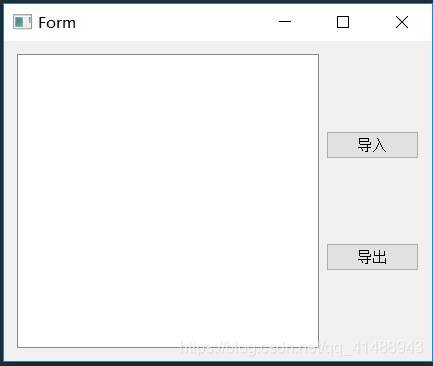
这个界面由两个button和一个tableview显示区域构成,这里主要以tableview为例做主要展示,tablewidget只需要改变一下就行了。
1)导入展示

我这里有一个excel文件。直接将其导入进去
2)导出展示
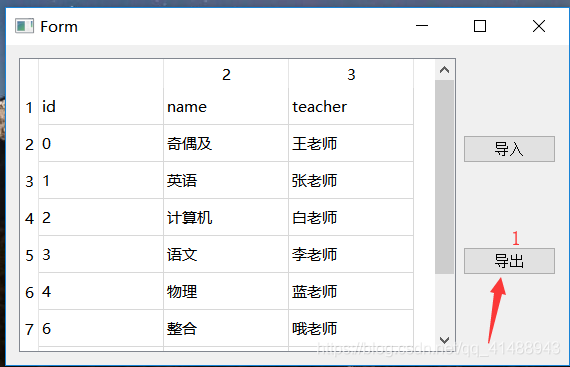
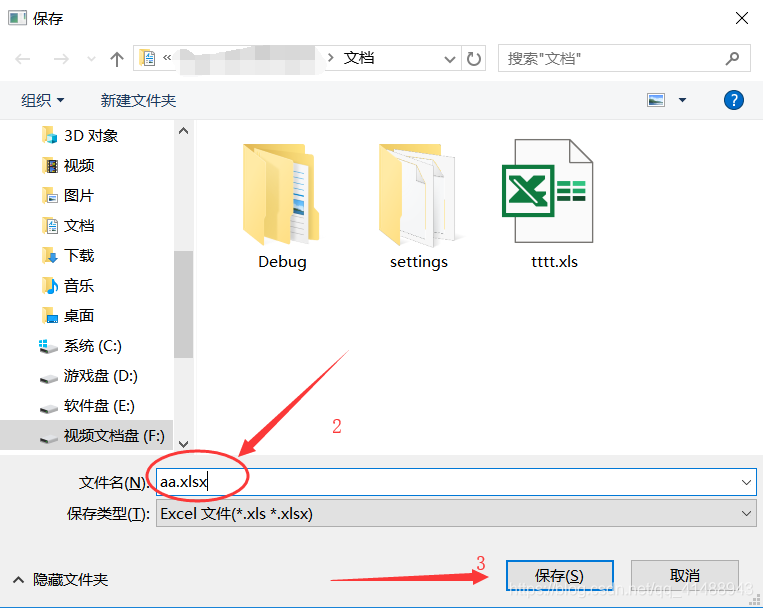
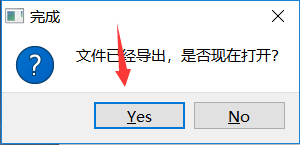
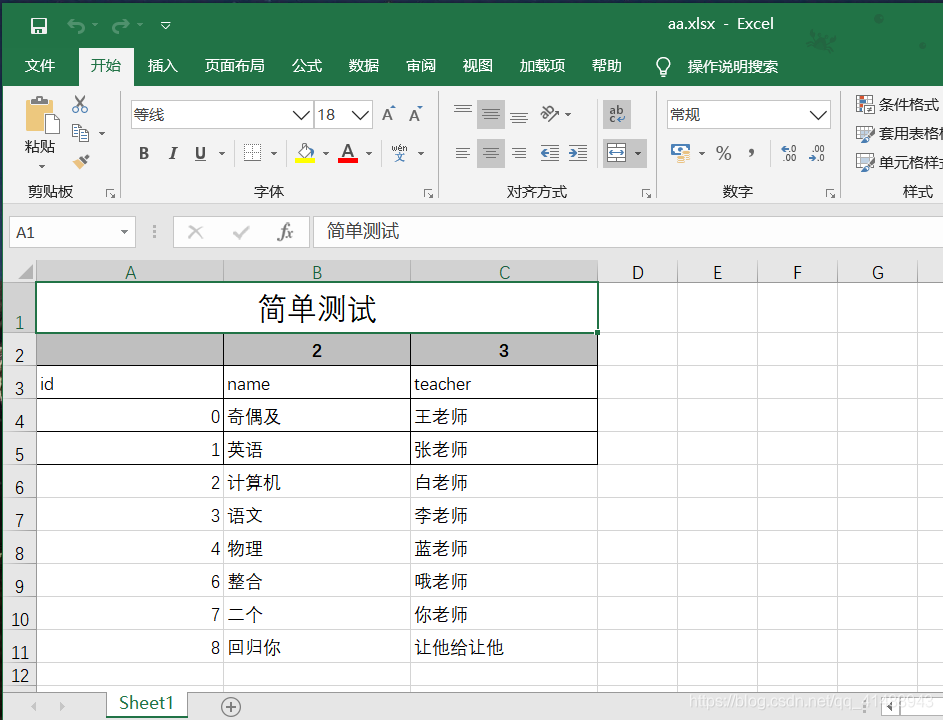
4,注意
用此种方式操作的excel文件,容易使杀毒软件检测出"有程序正在修改文件"之类的提示项,建议允许或者将杀毒软件关闭,即可成功导出文件。
这篇关于QT-功能--使用QAxObject和QAxBase将tableview或tablewidget数据导入导出为Excel的文章就介绍到这儿,希望我们推荐的文章对编程师们有所帮助!





